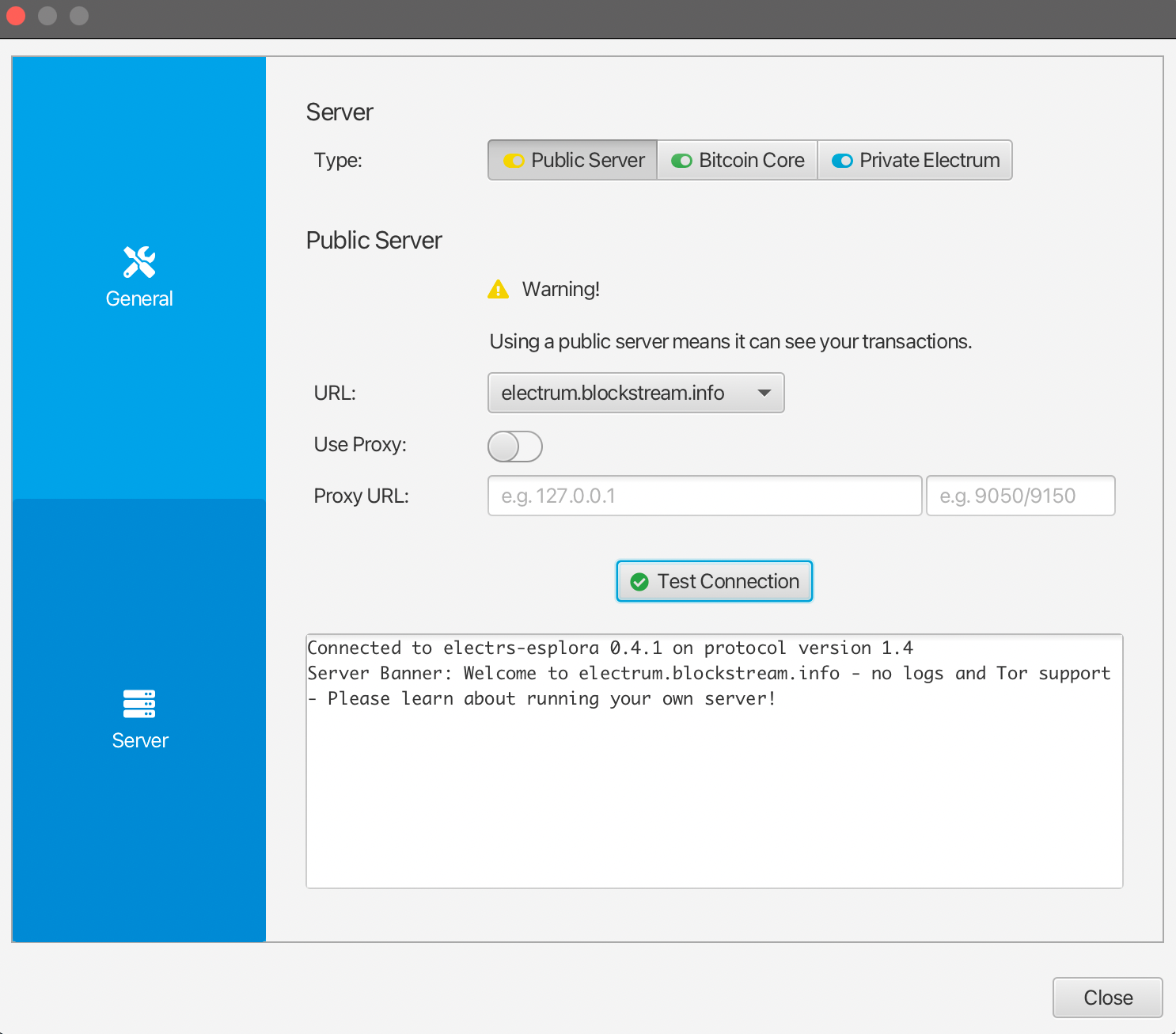スズメのSparrow財布を使って銘文をコレクションします。
それらの生きていられないまだ設定されていないordウォレットのユーザーは、ウォレットを使用する際に細心の注意を払っていれば、他のビットコインウォレットを使用して銘文と序数を受け取ることができます。。
このガイドでは、Sparrow Walletの使用方法を説明します。'ord'と互換性のあるウォレットを作成し、後で'ord'にインポートできます。`
⚠️⚠️ 警告!! ⚠️⚠️
一般的に、この方法を選ぶなら、この財布をお金を受け取る財布として、Sparrowソフトウェアを使うべきです
自分が何をしているか分からない限り、この財布からビットコインを使わないでください。この警告に注意しなければ、うっかり序数や銘文へのアクセスを失いやすいかもしれません
ウォレットの設置と取り受け
オペレーティングシステムに応じて[リリースページ]から(https://sparrowwallet.com/download/)ダウンロードSparrowウォレット。
『File->New Wallet』を選択し、『ord』という名前の新しいウォレットを作成します。
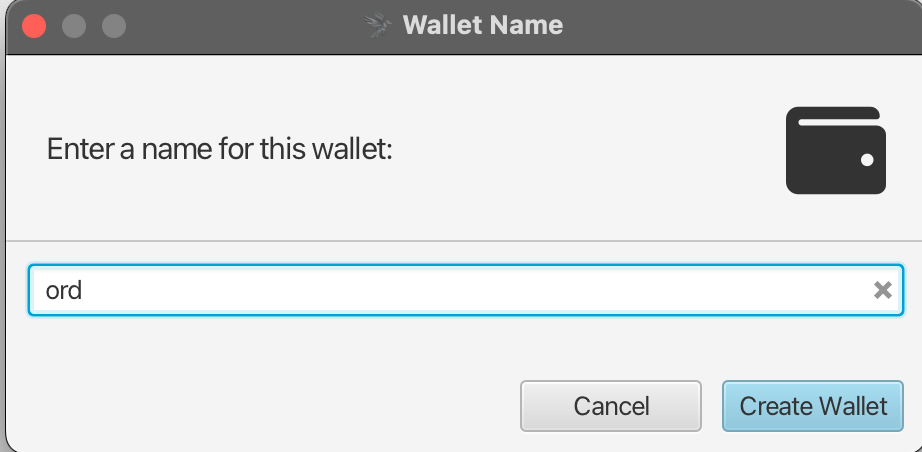
'Script Type'を'Taproot(P 2 TR)'に変更します。そして、New or Imported Software Wallet'オプションを選択します。
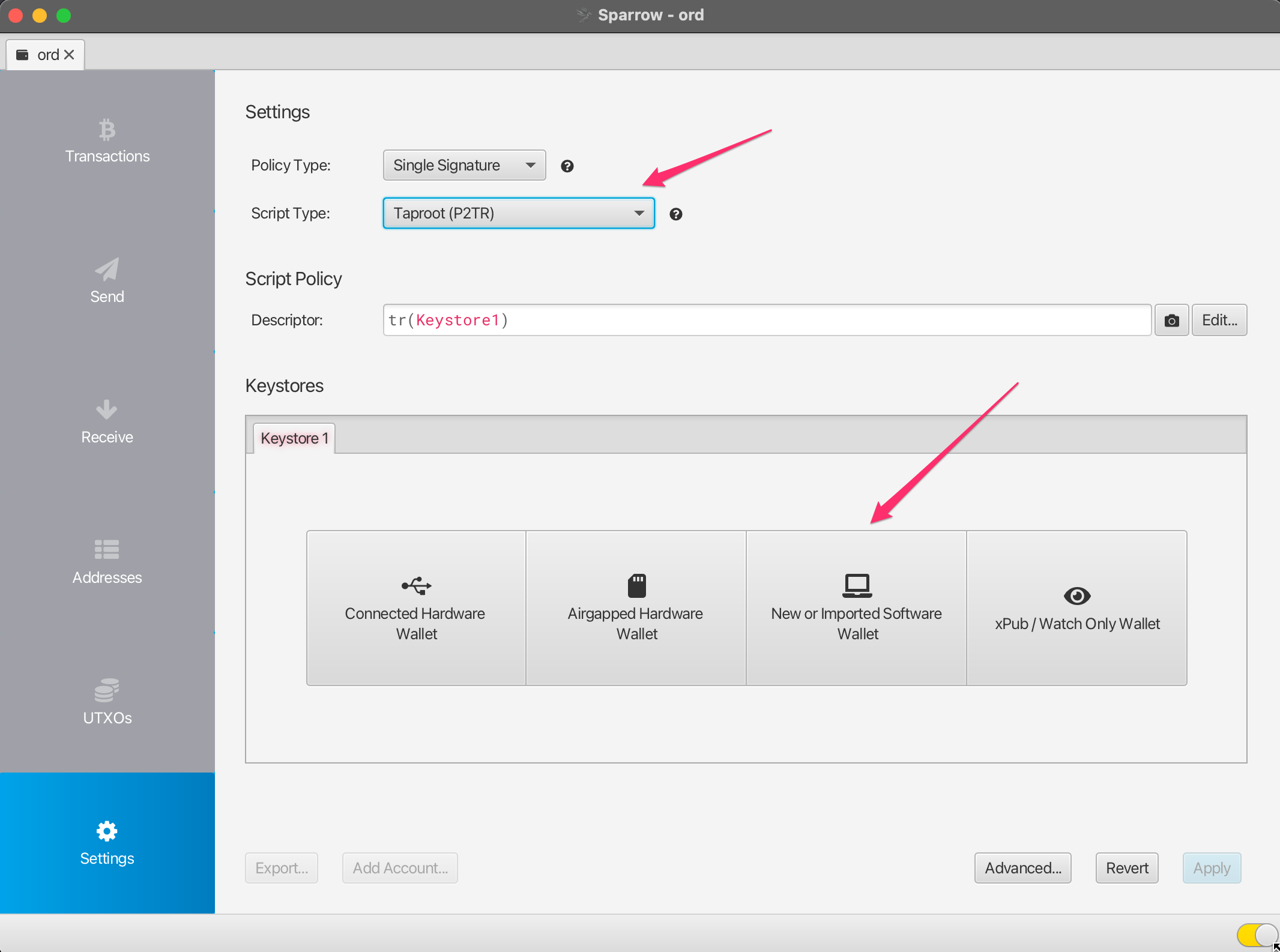
『Use 12 Words』を選択し、『Generate New』をクリックします。パスフレーズは空白のままにします。。
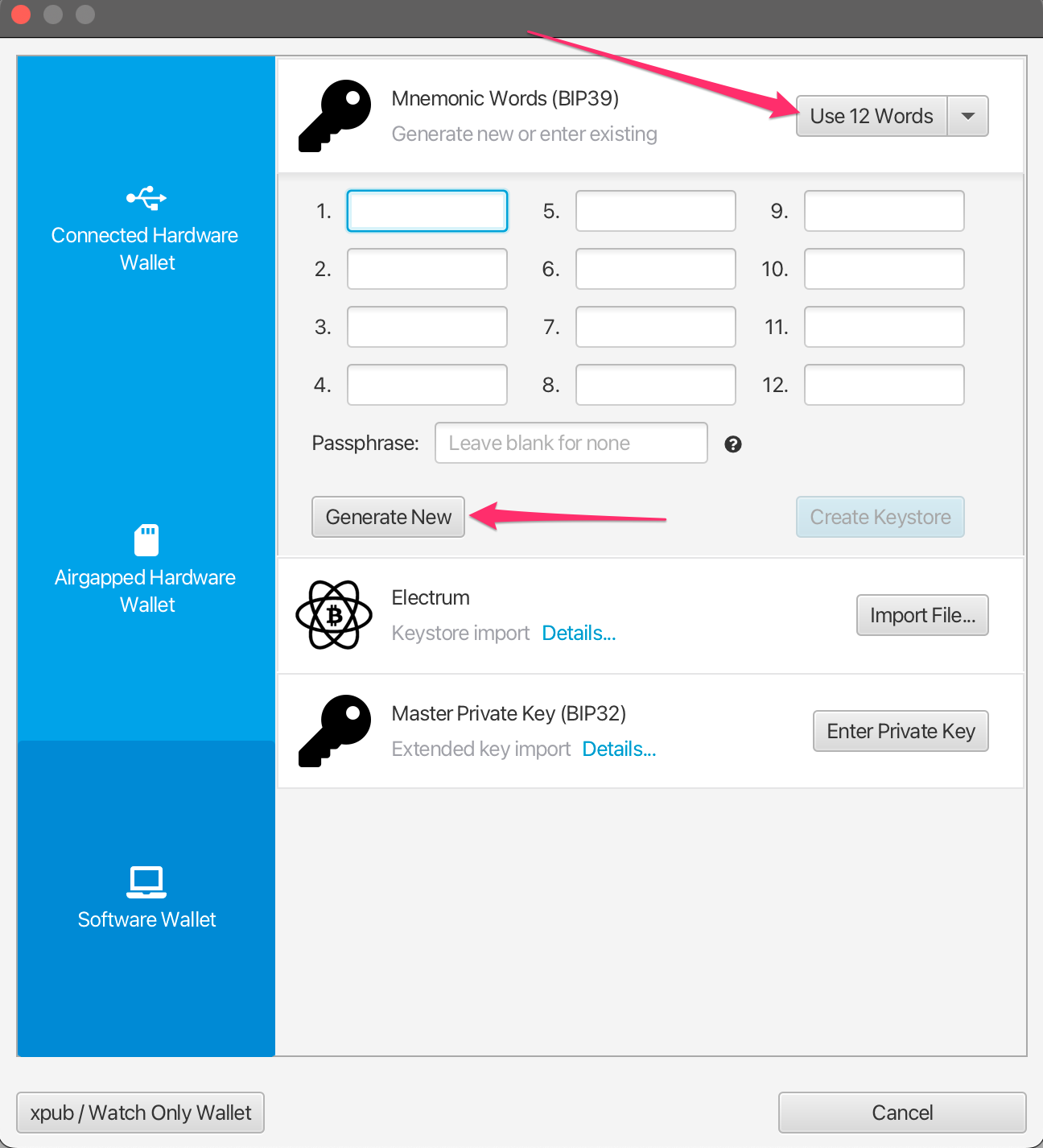
A new 12 word BIP39 seed phrase will be generated for you. Write this down somewhere safe as this is your backup to get access to your wallet. NEVER share or show this seed phrase to anyone else.
シードフレーズを書いたら、Confirm Backupをクリックしてください' Confirm Backup.
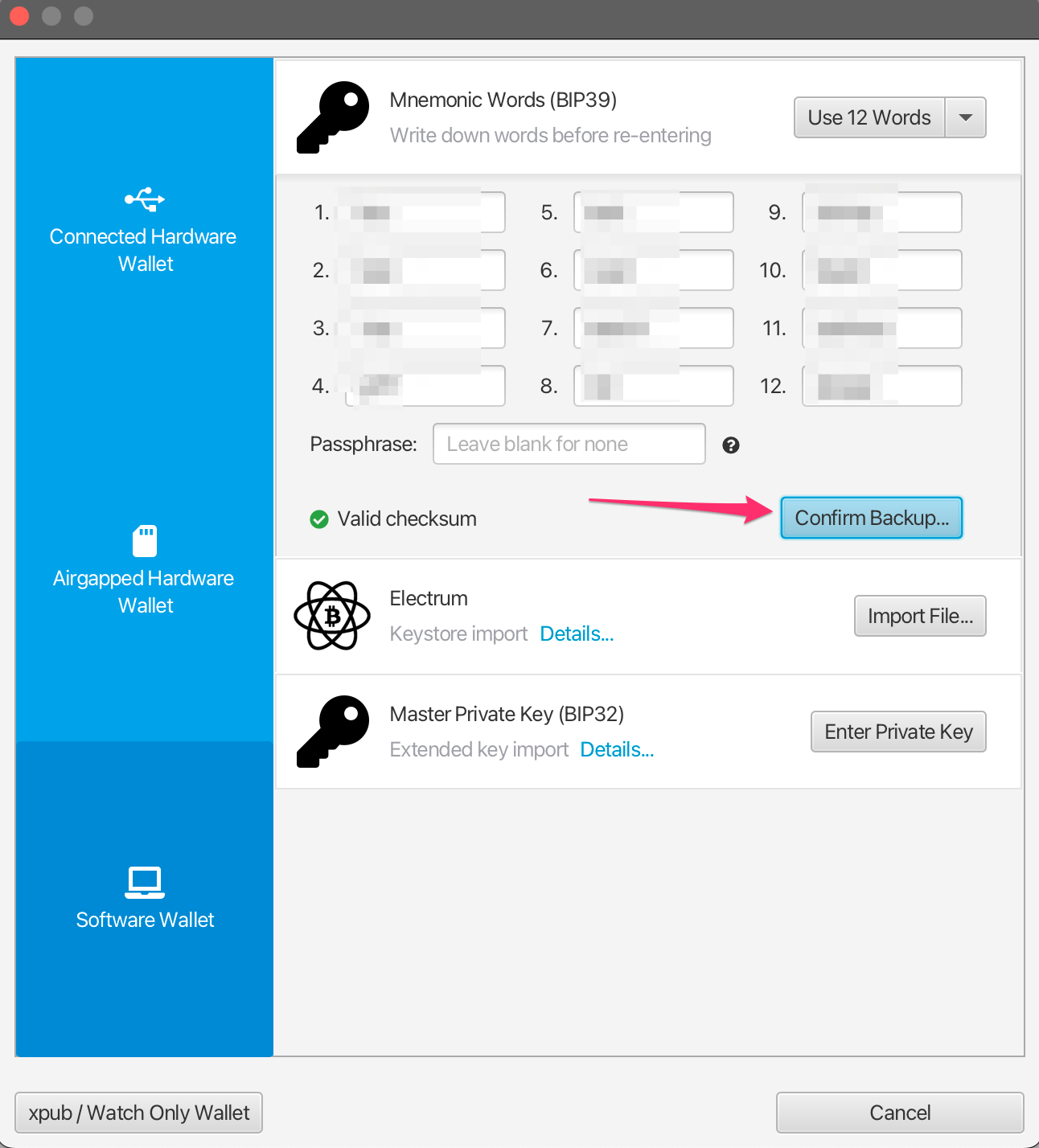
メモしたシードフレーズを再入力して、'Create Key storeをクリックしてください。`.
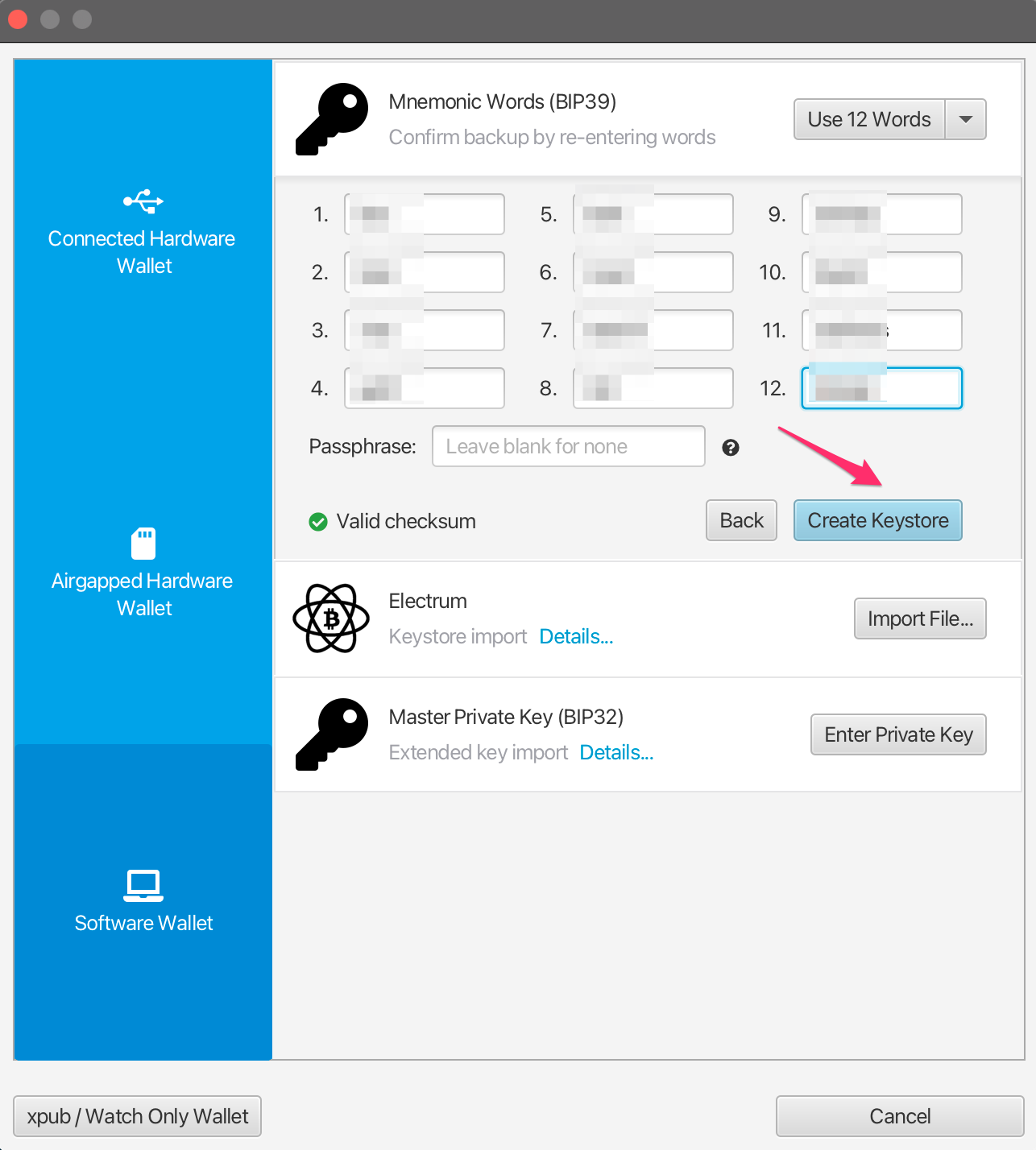
Import Keystoreをクリックします.
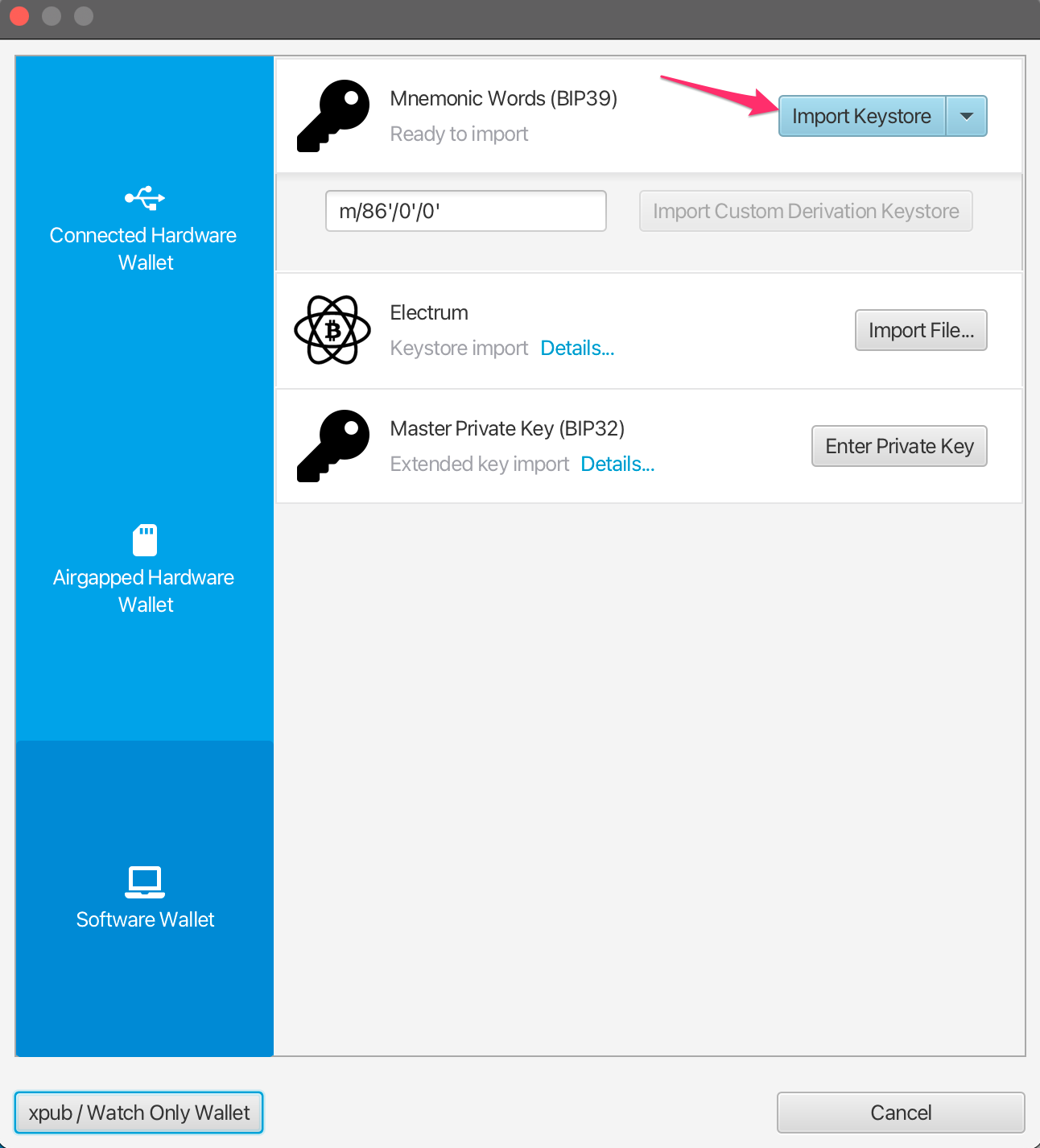
『Apply』をクリックします。もしあなたが望むなら、財布にパスワードを追加してもいいです。。
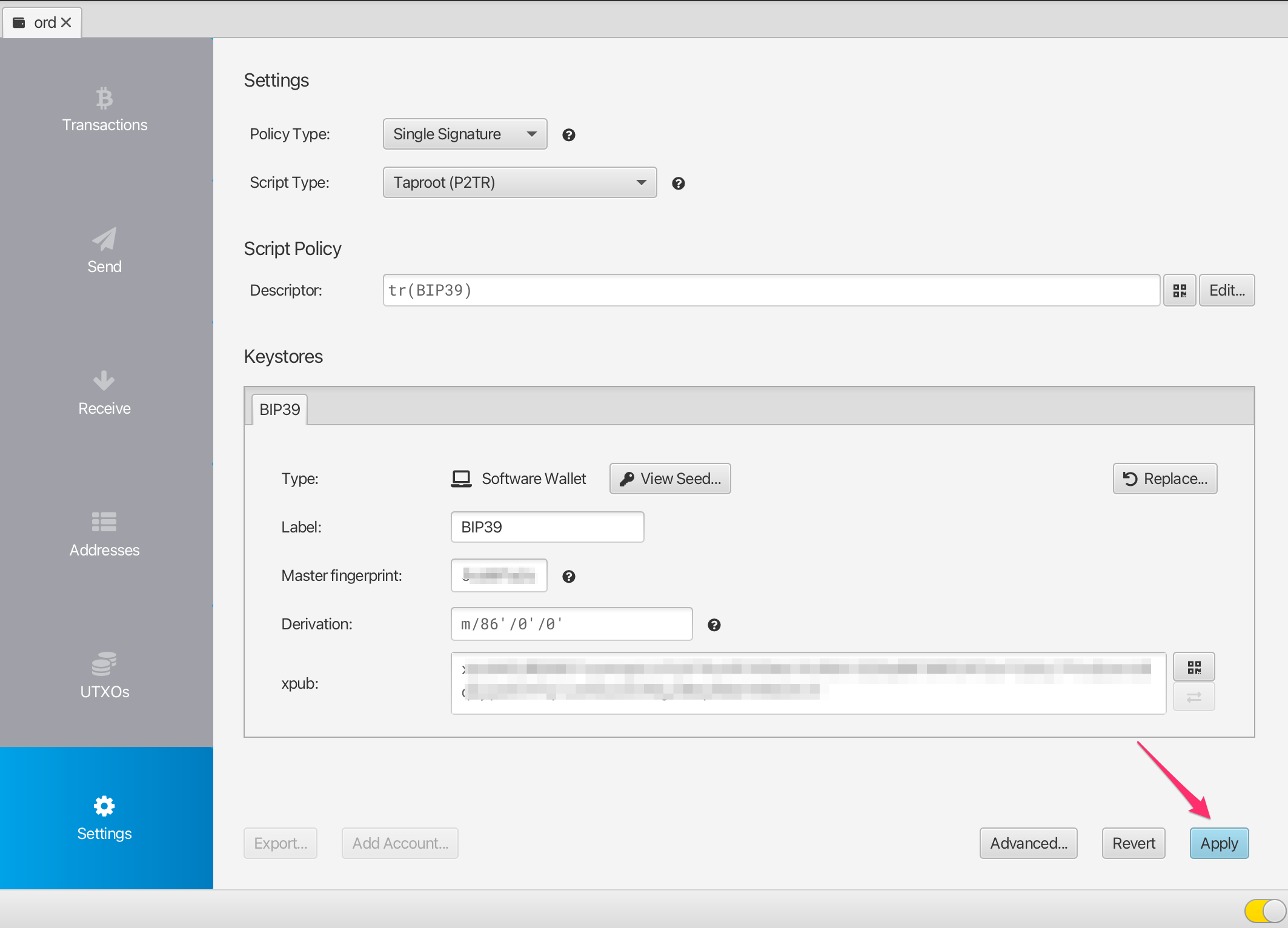
You now have a wallet which is compatible with ord, and can be imported into ord using the BIP39 Seed Phrase. To receive ordinals or inscriptions, click on the Receive tab and copy a new address.
受信するたびに、既存のアドレスを再利用するのではなく、新しいアドレスを使用する必要があります。
ビットコインは他のいくつかのブロックチェーンウォレットとは異なり、無限の数の新しいアドレスを生成できることに注意してください。は次の住所を取得ボタンをクリックすることで新しい住所を生成できます。あなたはアプリケーションの'Addresses'タブですべてのアドレスを見ることができます
各アドレスにタグを付けることができますので、目的を追跡することができます。
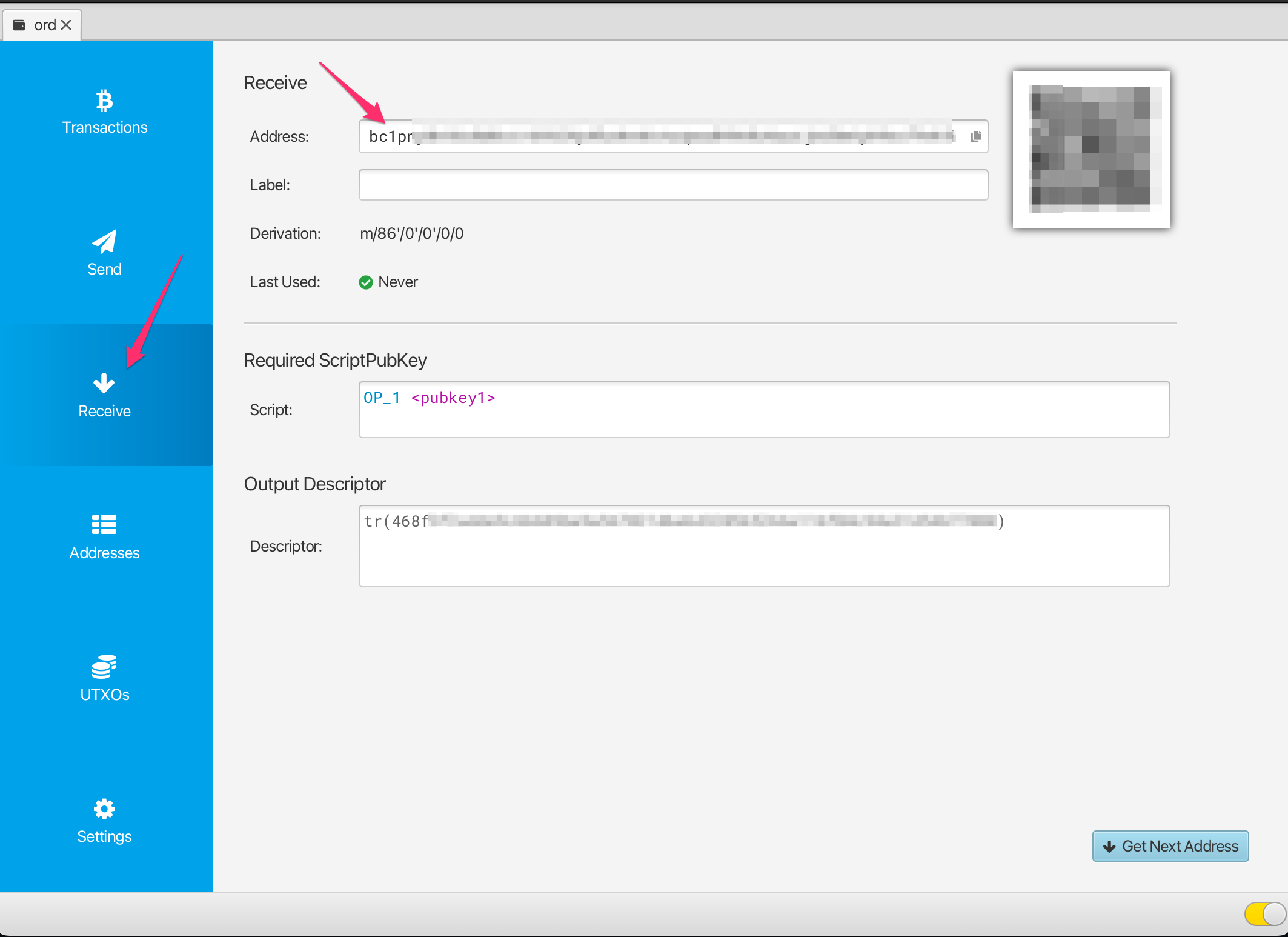
査証/受け取った銘文を見ます
銘文を受け取ったら、Sparrowの『Transactions』タブに新しい取引が表示されます。'UTXOs'タブに新しいUTXOが表示されます。
最初は、この取引には"未確認"の状態があるかもしれません。実際に受け取ったのはビットコインブロックに採掘されるのを待つ必要があります。
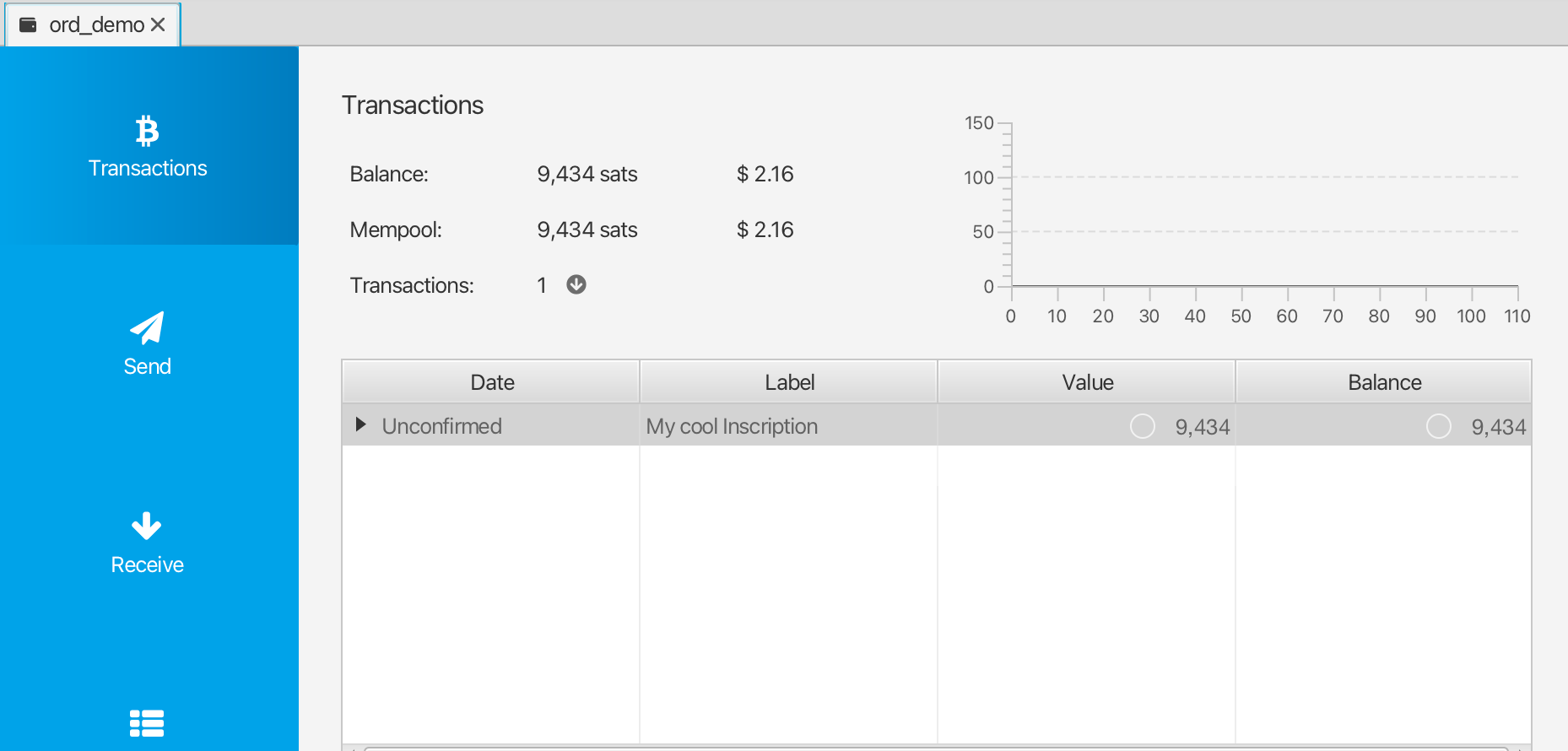
取引状況を追跡するには、右クリックして'Copy Transaction ID'を選択することができます,そして、この取引idを[mempool.space](https://mempool.space)に貼り付けます。
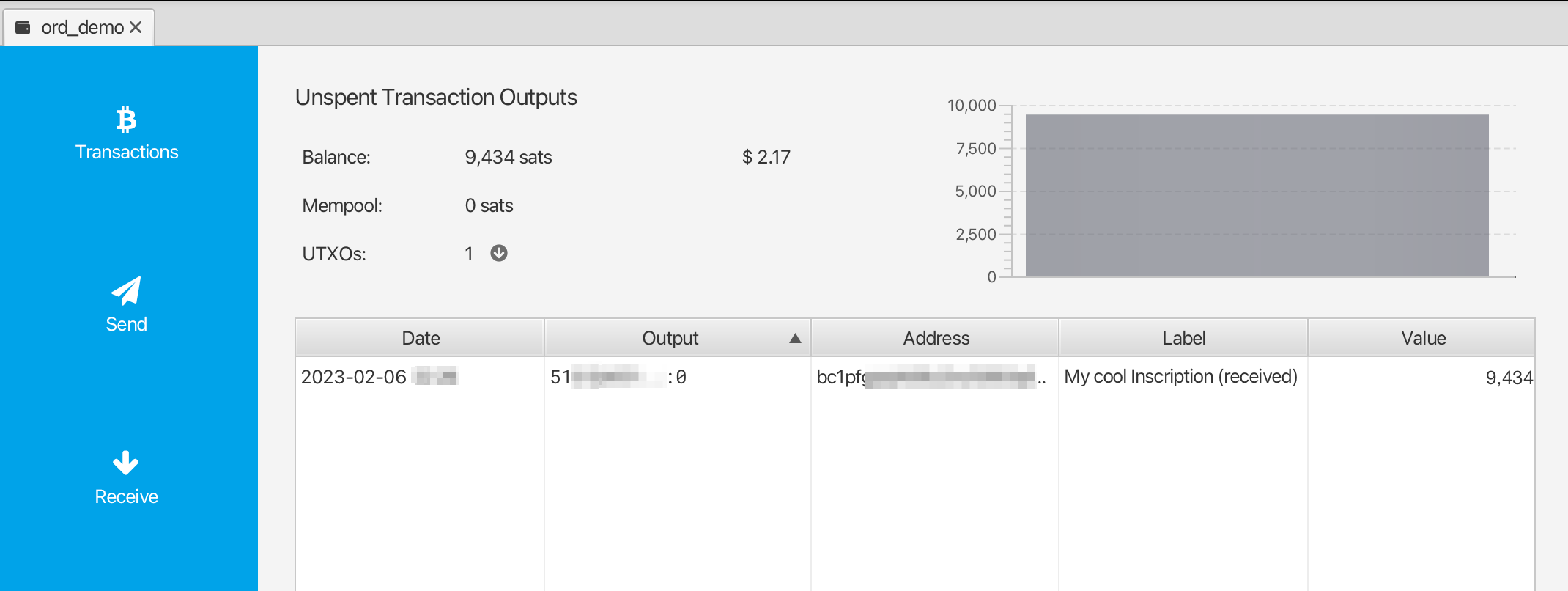
取引が確認されたら、UTXOsタブに行くことによって、チェックしたいUTXOを見つけることができます,右クリックOutput'Copy Transaction Out put'を選択して、あなたの銘文を確認し、確認します。そして、この取引はidを輸出しますはordinals.com検索)に貼り付けることができます。。
UTXOを凍結します
上記のように、あなたのすべての銘文は未費用の取引出力(UTXO)に保存されています。あなたの銘文を誤って使わないように細心の注意を払う必要があります」がUTXOを凍結することは、このような状況を発生させる難易度を高める一つの方法であります。
これを行うには、UTXOsタブに行き、フリーズしたい'UTXOs'を見つけ、'Out put'をクリックして'Freeze UTXO'`を選択します。
このUTXO(銘文)は現在Sparrowウォレットでは、解凍するまで消費できません。。
ord ウォレットを導入します。
For details on setting up Bitcoin Core and the ord wallet check out the Wallet Guide
'ord'を設定するときは、'ord wallet restore"BIP 39 SE ED PHRASE"'コマンドとSparrow Walletで生成されたシードフレーズを使用して、'ord wallet create'を実行する代わりに、既存のウォレットをインポートします。は新しい財布を作ります。
現在、[プログラムエラー]が存在します(https://github.com/ordinals/ord/issues/1589)インポートの原因のウォレットはブロックチェーンを自動的に再スキャンできません。この問題を解決するには、手動で再スキャンをトリガーする必要があります。Bitcoinコアコマンドラインインターフェイスを使います:
そして、'ord wallet inscriptions'を使用して、財布の碑文を確認することができます。.
前にウォレットを'ord'で作成したことがある場合は、デフォルトの名前のウォレットを既に持っていることに注意してください。はあなたが導入した財布に違う名前を付ける必要があります。すべての'ord'コマンドで'--wallet'引数を使用できます異なる財布を引用するために、例えば:
ord wallet --name ord_from_sparrow wallet restore --from mnemonic
ord wallet --name ord_from_sparrow wallet inscriptions
bitcoin-cli -rpcwallet=ord_from_sparrow rescanblockchain 767430
雀の財布を使って銘文を発送します。
⚠️⚠️ 警告 ⚠️⚠️
ビットコインコアノードを設定し、'ord'ソフトウェアを実行することを強くお勧めしますが、いくつかの安全な方法でSparrowウォレットに銘文をお送りします。これはお勧めではないことに注意してください。あなたが何をしているのか完全に理解している場合にのみ、そうすることができます。
『ord』ソフトウェアを使用すると、ここで説明した複雑さが大幅に簡素化されます。それは、簡単な方法で自動的かつ安全に碑文の送信を処理できるからです。
⚠️⚠️ 特別警告 ⚠️⚠️
sparrowスズメの銘文財布を使って非銘文ビットコインを送らないでください。通常のビットコイン取引が必要な場合は、はスズメの中に別の財布を設置して、銘文財布を独立させることができます。
ビットコインのUTXO模型
取引を送信する前に、ビットコインの未消費取引出力(UTXO)システムをよく理解しなければなりません。ビットコインの仕組みはイーサリアムなど他の多くのブロックチェーンと根本的に異なっている。イーサリアムでは、通常、ETHを保存する単一のアドレスを持っています。これらのETHのいずれかを区別することはできません。それらはその住所の合計金額の単一の値にすぎません。ビットコインの仕組みは全く異なります。私たちは受信ごとに新しいアドレスを生成します。ウォレットのアドレスの1つにsatsを受信するたびにあなたは新しいUTXOを作っています。各UTXOは個別に表示および管理できます。特定のUTXOを使用するか、または特定のUTXOを使用しないかを選択できます。
ビットコインウォレットの中には、このレベルの詳細情報を表示しないものもあります。ウォレット内のすべてのビットコインの単一の合計値しか表示しません。しかし、銘文を送るときは、スズメのようなUTXO制御を許す財布を使うことが非常に重要であります。
在发送之前检查你的铭文
的第一个satoshi上前にも述べたように、銘文はは聡に刻まれ、satsはUTXOに格納されています。UTXOは、ある特定の数のsatoshi(出力値)を持つsatoshiの集合です。銘文はUTXOの最初の聡に刻まれることが多いが、いつもそうではないけど」。
発送前にあなたの銘文をチェックするとき、主にチェックしなければならないのはあなたの銘文がUTXOのどのsatoshiに刻まれているかです。
そのためには、上記のように[受け取った銘文を検証/見る]することができます(./sparrow-wallet.md#validating--viewing-received-inscriptions)ordinals.comのあなたの銘文の銘文ページを見つけるために来ます。
そこで、あなたの銘文に関するメタデータを見つけます。以下のようになります:

There are a few of important things to check here:
output識別子が送信しようとしているUTXOの識別子と一致します- 銘文の'off set'は'0'であり、(これは銘文がUTXOの最初のsatにあることを意味する)
output_value取引を送るための取引料金(郵便料金)を支払うのに十分なsatsがあります。必要な正確な金額はあなたが取引に選択したレート
上記の内容がすべてあなたの碑文に正しい場合、あなたは安全に以下の方法でそれを送ることができるはずです。
⚠️⚠️ 銘文を送るときは、特に'off set'値が'0'でない場合は細心の注意を払ってください。この場合は、この方法をお勧めしません。そうしないと、自分が何をしているのか分からない限り、あなたの銘文をビットコイン鉱山労働者に送ることになるかもしれません。
あなたの銘文を発送します。
要銘文を送信するには、'UTXOs'タブに移動し、以前にあなたの彫刻が含まれていることを確認したUTXOを見つけてください。
If you previously froze the UTXO you will need to right-click on it and unfreeze it.
送信するUTXOを選択します。これが唯一選択されたUTXOであることを確認します。インターフェイスでは、'UTXOs 1/1'が表示されるはずです。これを確認した後、'Send Selected'をクリックすることができます。
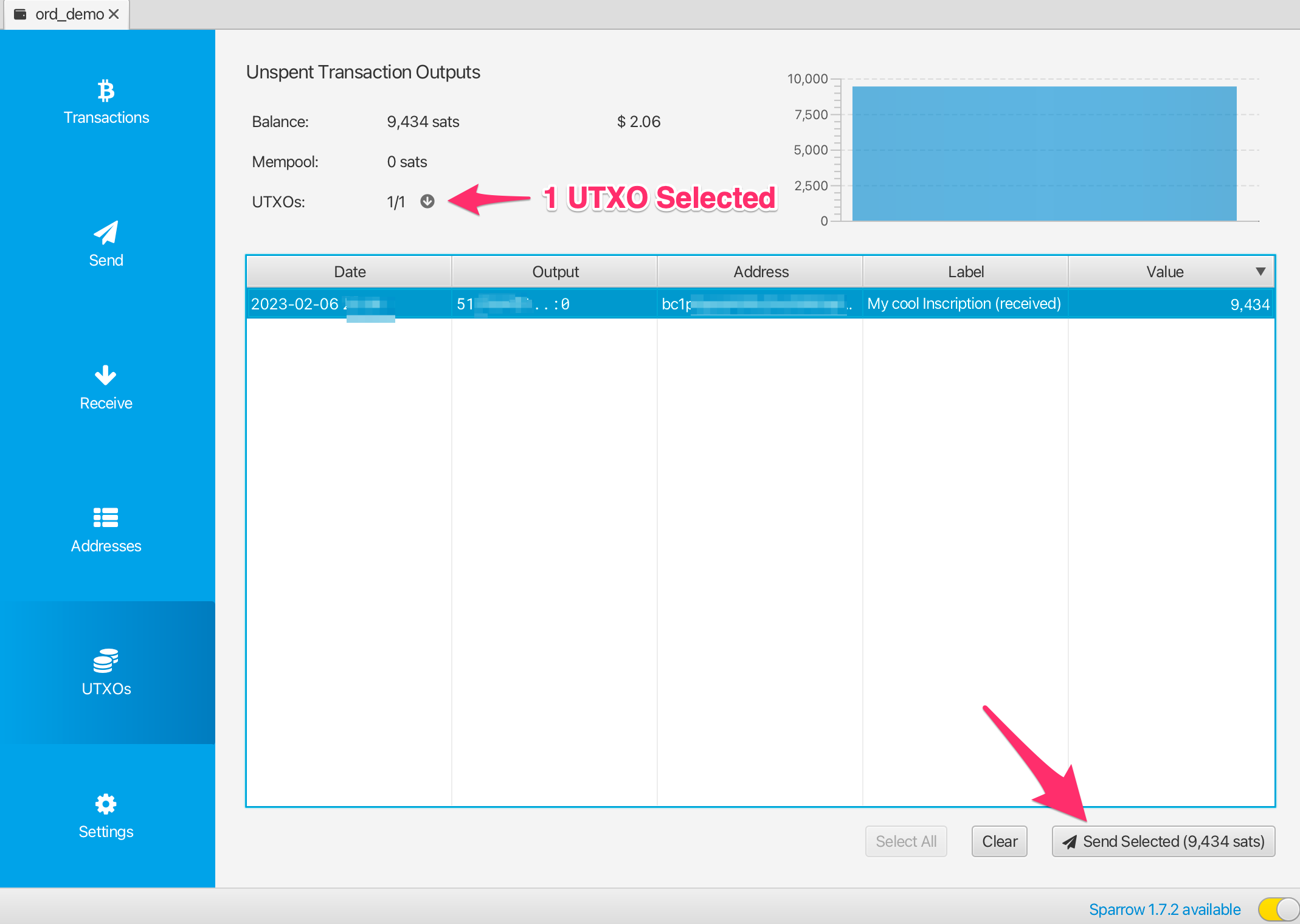
You will then be presented with the transaction construction interface. There are a few things you need to check here to make sure that this is a safe send:
- 取引には1つの入力しかないはずです。これはラベル付きのUTXOを送りたいはずです
- 取引には1つの出力しかないはずです。これは銘文を送りたい住所/ラベルです
取引がこれとは異なるように見える場合、例えば複数の入力や複数の出力がある場合、これは安全な碑文の転送方法ではないかもしれません。あなたがよりよく知っているか、'ord'ウォレットにインポートすることができるまで、送信を断念する必要があります。
適切な取引手数料を設定する必要があります。Sparrowは通常、合理的な料金をお勧めします。しかし、[mempool.space]を見て、(https://mempool.space)送信トランザクションの推奨レートを見ます。
受信者の住所にラベルを追加する必要があります。『alice address for inscription#123』は理想的です。
上記のチェックを使用して、取引が安全な取引であることを確認し、それを送信する自信があることを確認したら、『Create Transaction』をクリックしてください。
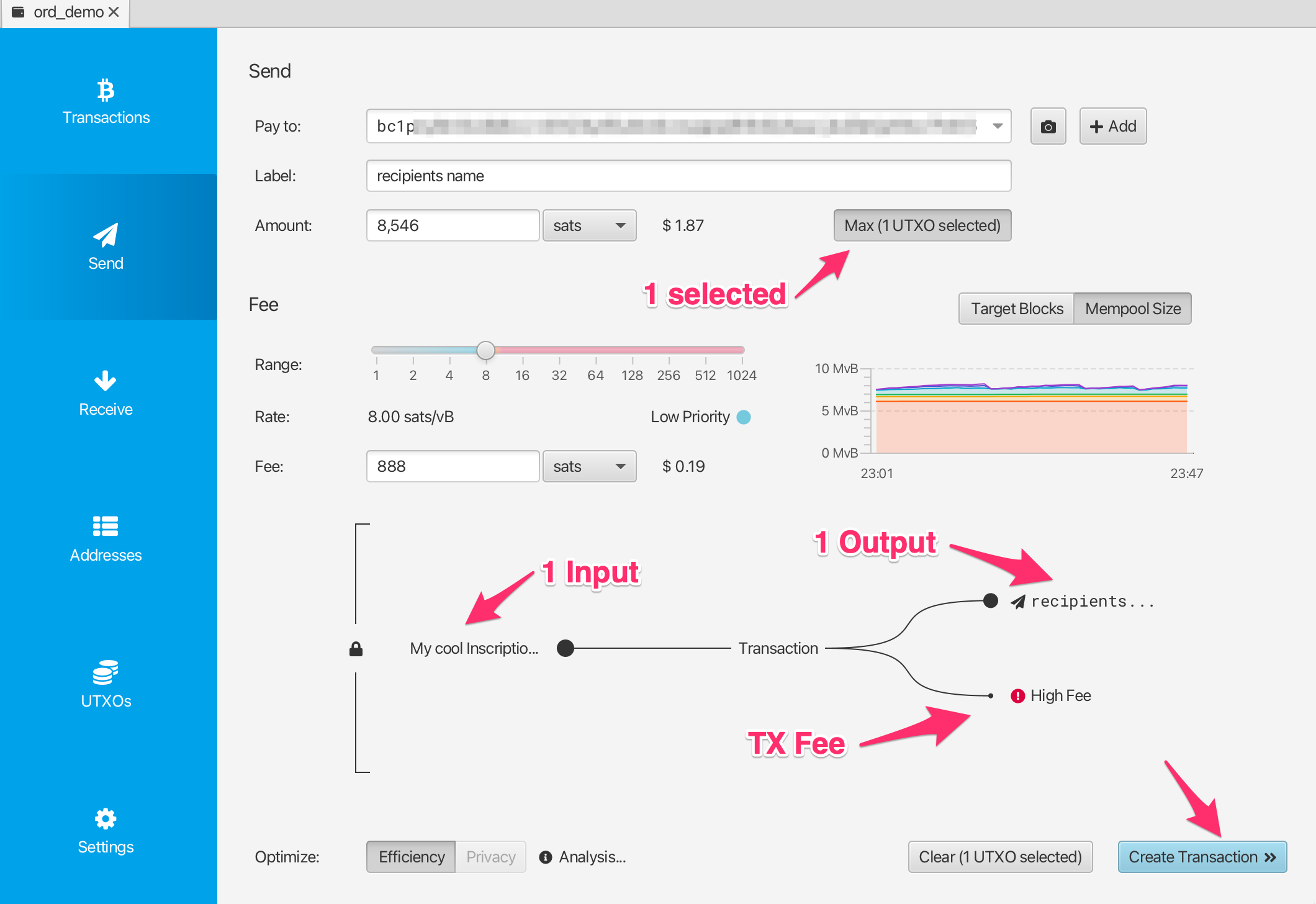
ここで、あなたの取引が安全かどうかを再確認できます。確認した後、『Finalize Transaction for Signing'をクリックしてください。
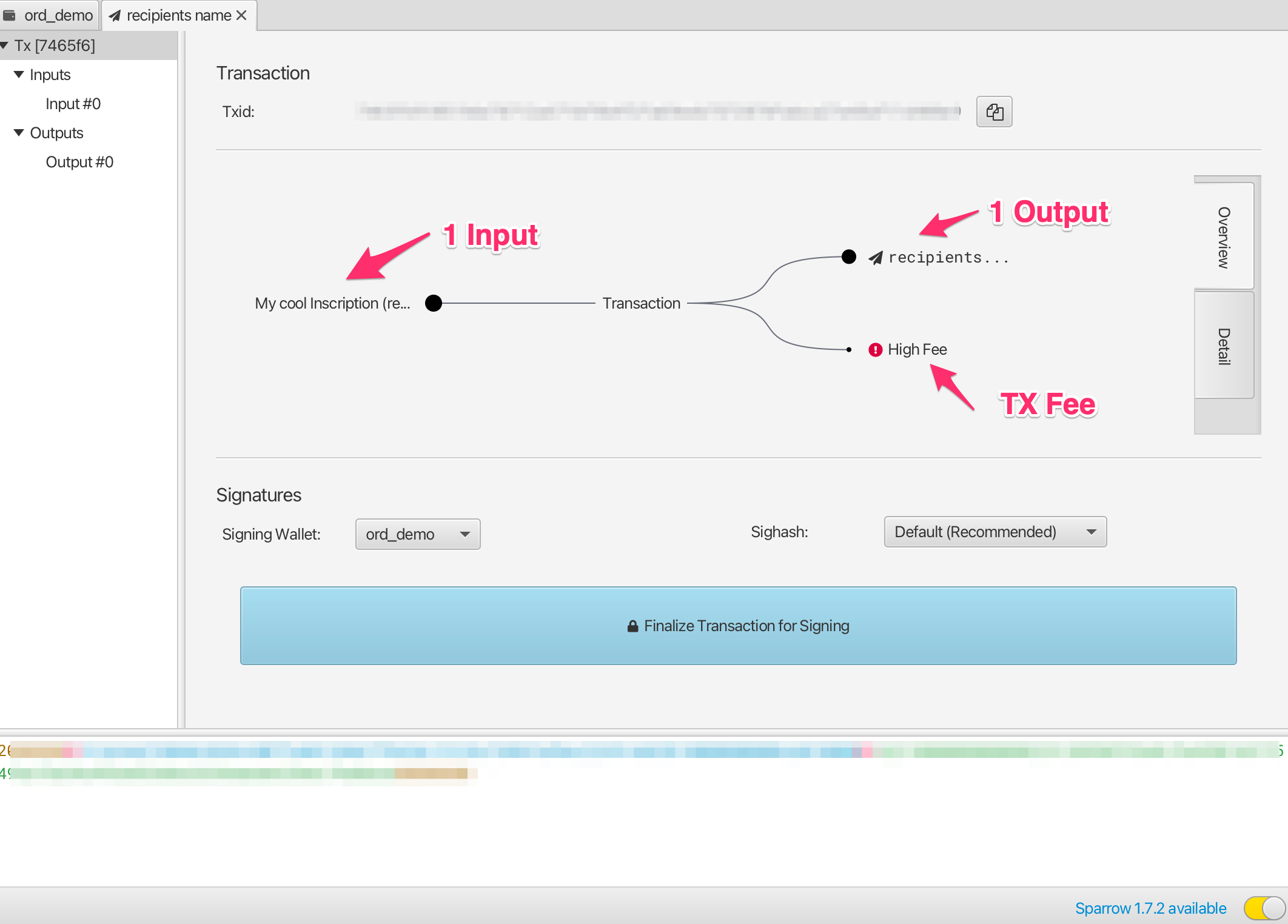
ここでは、『Sign』をクリックする前にすべてを再確認できます。
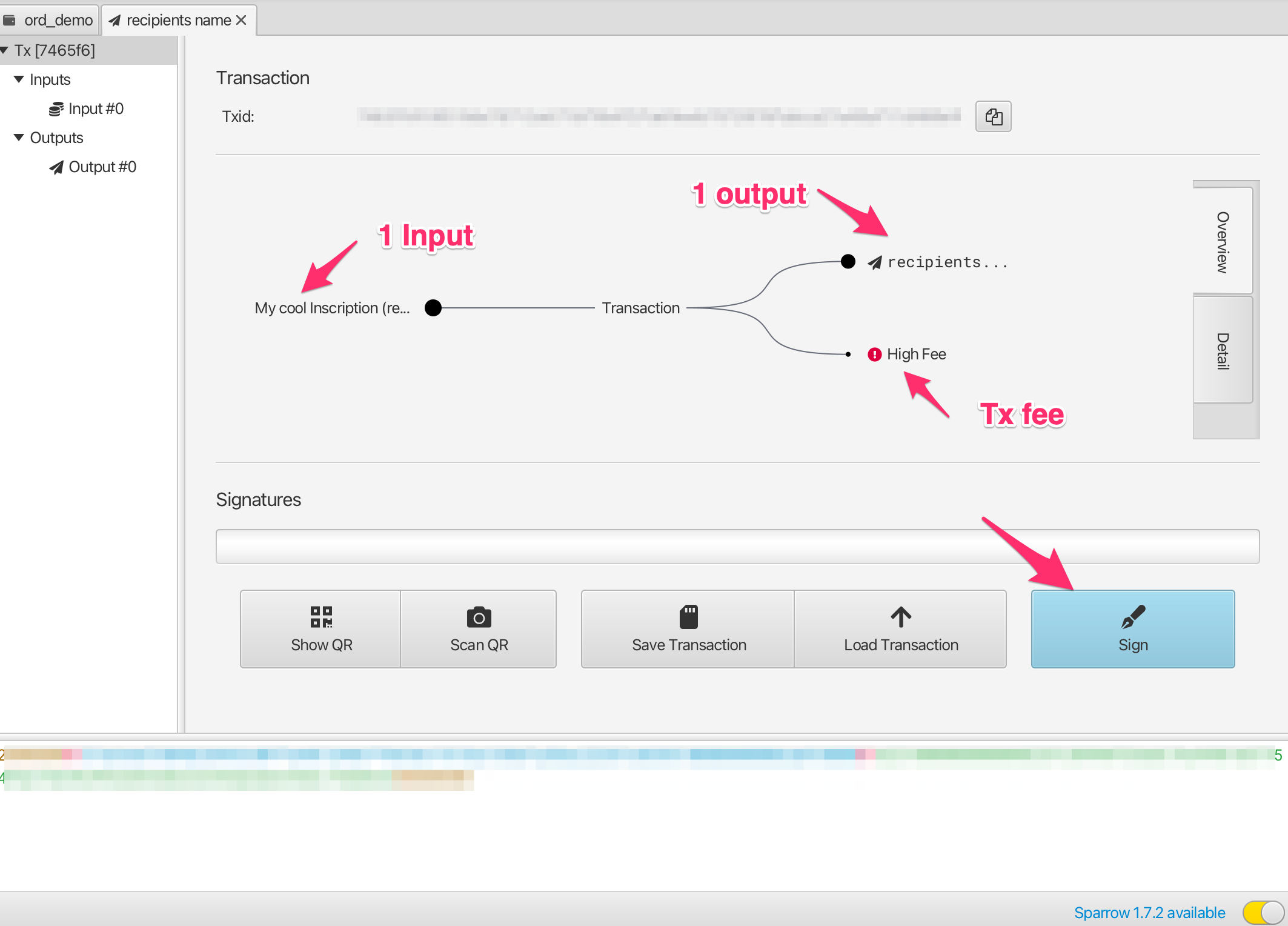
そして、実際には『Broadcast Transaction』をクリックする前に、すべてをチェックする最後の機会があります。は取引を放送すると、ビットコインネットワークに送られ、mempoolで広がり始めます。
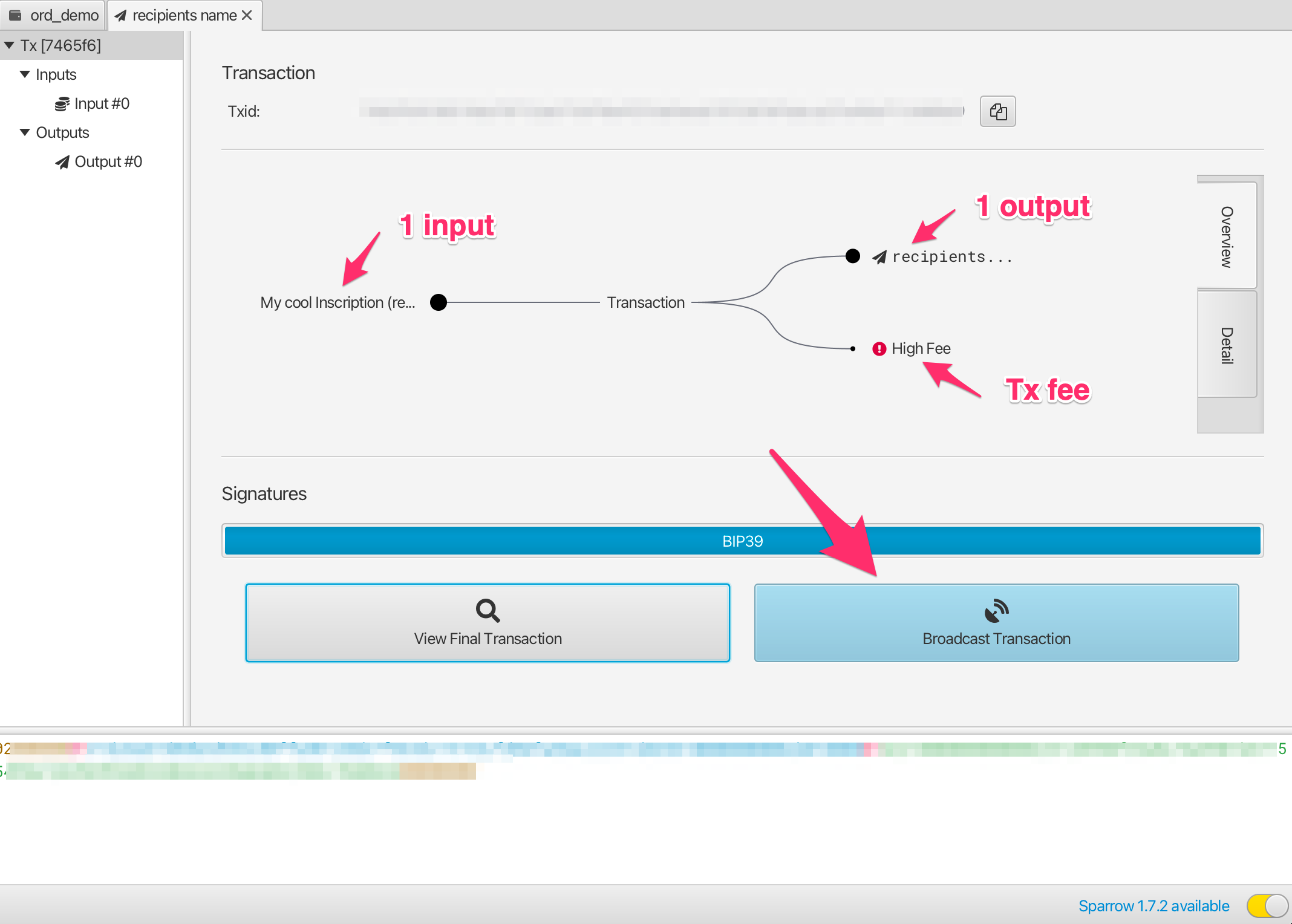
取引状態を追跡したいなら、『Transaction Id(Txid)をコピーしてmempool.space'に貼り付けます。
取引が確認されたら、ordinals.comの銘文ページで、新しい出力場所と住所に移動したことを確認します。
故障排除
Sparrowウォレットは取引/UTXOを表示していませんが、mempool.spaceでを見ました
ウォレットがビットコインノードに接続されていることを確認してください。これを確認するには、'Preferences'-->'Server'の設定に移動します。そして、'Edit Existing Connection'をクリックしてください。。
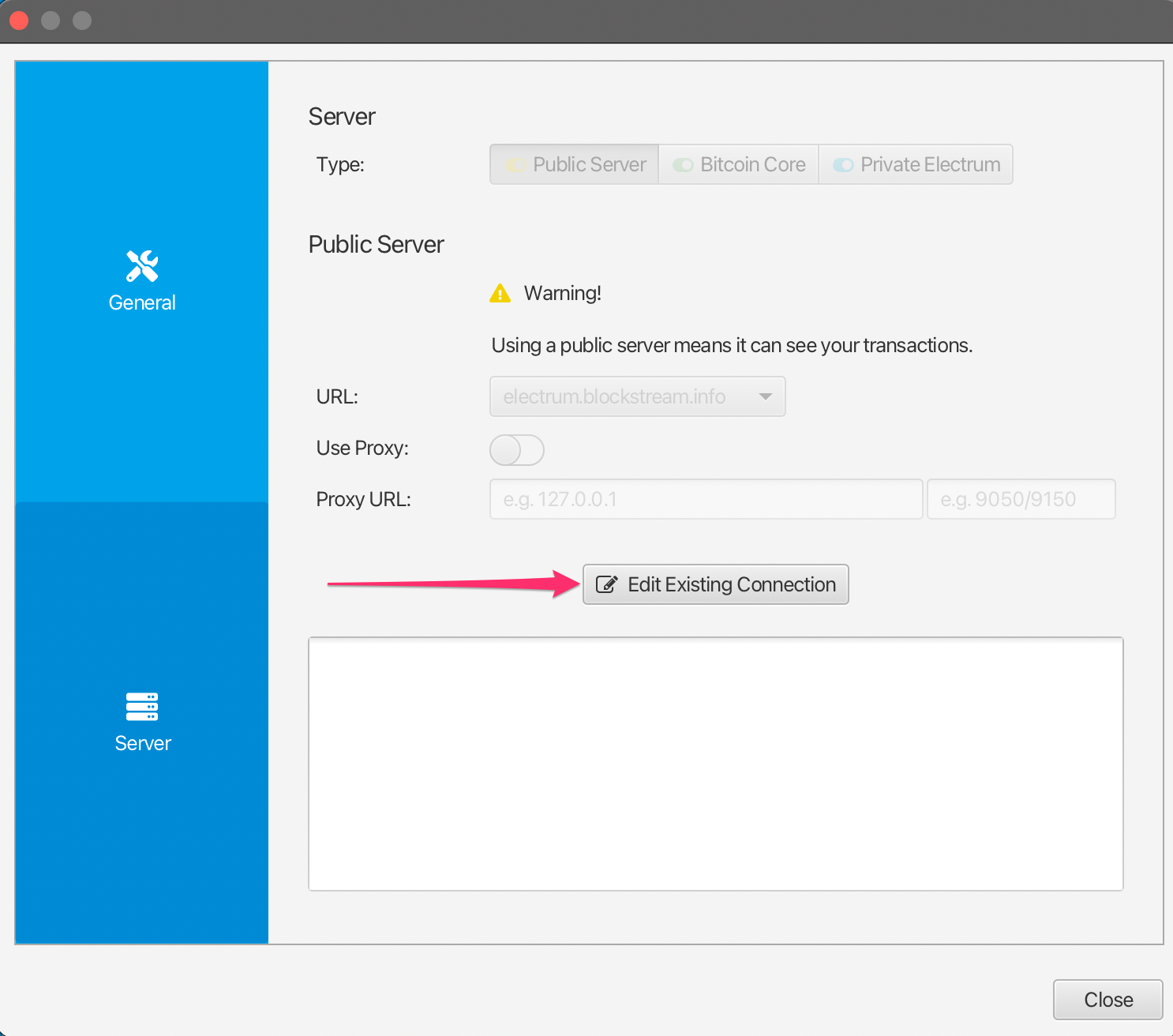
そこからノードを選択し、'Test Connection'をクリックしてSparrowが正常に接続できることを確認できます。